ऐसा हो सकता है कि आपके पास कुछ महत्वपूर्ण WhatsApp चैट हों जिन्हें आप भविष्य के लिए प्रिंट करके संभाल कर रखना चाहें। यह विशेष रूप से तब सच होता है जब आप व्यापारिक उद्देश्यों के लिए WhatsApp का उपयोग करते हैं और आपके पास बहुत सारे संदेश होते हैं जिनमें महत्वपूर्ण जानकारियाँ होती हैं। इस मामले में, आपको पहले अपने WhatsApp खाते से बातचीत को निर्यात करना होगा और फिर उन्हें प्रिंट करना होगा।
अगर आप WhatsApp संदेशों को प्रिंट करने के तरीके ढूंढ रहे हैं, तो यह लेख आपके लिए बहुत उपयोगी साबित होगा। इसमें, हम आपके साथ विभिन्न तरीके साझा करेंगे जिनसे आप WhatsApp संदेशों को प्रिंट कर सकते हैं।
WhatsApp संदेशों को ईमेल के माध्यम से निर्यात करें और उन्हें प्रिंट करें
चूँकि WhatsApp के भीतर कोई "Print" बटन नहीं है, आपको एक तरीके की आवश्यकता हैचैट्स को निर्यात करें।आप जो प्रिंट करना चाहते हैं, उसे प्रिंट करें और फिर उन्हें प्रिंट आउट करें। Android पर ऐसा करने के सबसे अच्छे तरीकों में से एक ईमेल के जरिए है। इसे करने के लिए इन सरल चरणों का पालन करें:
- अपने डिवाइस पर WhatsApp खोलें और फिर "Contacts" पर जाएँ। मेनू बटन पर टैप करें और फिर "Settings" का चयन करें। "Chats and Calls > Chat History" पर टैप करें।
- "ईमेल चैट" का चयन करें और फिर सूची से उन चैट्स का चयन करें जिन्हें आप प्रिंट करना चाहते हैं। जैसे ही आप चैट्स का चयन करेंगे, आपको एक पॉपअप दिखाई देगा जो आपसे पूछेगा कि क्या आप "मीडिया संलग्न" करना चाहते हैं या "बिना मीडिया" के प्रिंट करना चाहते हैं।
- आप जिस ईमेल खाते में चैट्स निर्यात करना चाहते हैं, उसे दर्ज करें।
- अब उस ईमेल खाते में साइन इन करें और ईमेल खोलें ताकि संलग्न संदेशों को डाउनलोड किया जा सके (ये TXT प्रारूप में होंगे)। इसके बाद आप अपने डिवाइस से जुड़े किसी भी प्रिंटर का उपयोग करके उन्हें आसानी से प्रिंट कर सकते हैं।

एंड्रॉइड व्हाट्सएप को ईमेल के माध्यम से निर्यात करें
आईफोन के लिए:
आप अपने iPhone पर ईमेल के माध्यम से भी संदेशों को बड़ी आसानी से निर्यात कर सकते हैं। इसके लिए, बस इन सरल चरणों का पालन करें:
- अपने डिवाइस पर WhatsApp खोलें और फिर "Settings" में जाएँ।
- चैट सेटिंग्स खोलें और फिर "Email Conversation" पर टैप करें।
- आप जिन चैट्स को प्रिंटिंग के लिए निर्यात करना चाहते हैं उन्हें चुनें और फिर तय करें कि आप "मीडिया संलग्न करें" चाहते हैं या "मीडिया के बिना" निर्यात करना चाहते हैं।
- आप जिस ईमेल पते पर संदेश भेजना चाहते हैं, वह दर्ज करें और फिर "भेजें" पर टैप करें।
- इसके बाद आप ईमेल को खोल सकते हैं और संलग्न WhatsApp चैट्स को TXT प्रारूप में डाउनलोड कर सकते हैं ताकि उन्हें प्रिंट कर सकें।
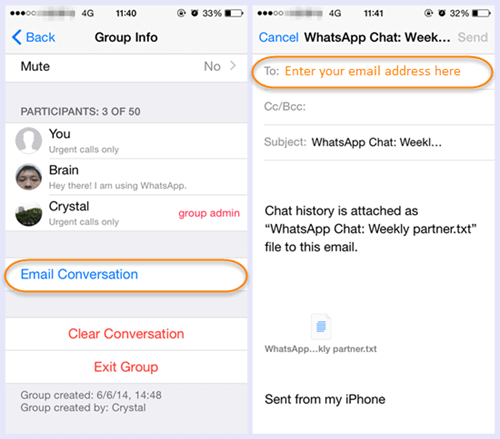
iPhone WhatsApp को ईमेल के माध्यम से निर्यात करें
व्हाट्सएप चैट का स्क्रीनशॉट लेकर प्रिंट करें
आप स्क्रीनशॉट ले सकते हैं और फिर इन स्क्रीनशॉट्स को प्रिंट करके न्यायालय या अन्य उद्देश्यों के लिए प्रमाण के तौर पर उपयोग कर सकते हैं। WhatsApp चैट में सभी मोबाइल नंबर साफ दिखाई दें, इसके लिए आपको अपनी एड्रेस बुक से कुछ संपर्क हटाने की जरूरत होगी।
यह थोड़ी संख्या में चैट के लिए सुविधाजनक लगता है, लेकिन बड़ी संख्या में चैट के लिए यह समय लेने वाला होता है।
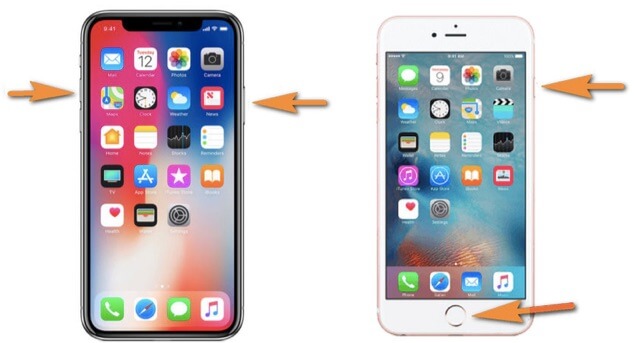
iPhone पर स्क्रीनशॉट लें
उपरोक्त समाधान तब आपके लिए उपयोगी साबित होंगे जब आप अपनी WhatsApp चैट्स प्रिंट करना चाहते हैं। अगर आपको कम संदेश प्रिंट करने हैं, तो ईमेल के माध्यम से चैट्स को निर्यात करना पहली और दूसरी विधि में देखे गए तरीके से करना सबसे अच्छा है। लेकिन अगर आप बड़ी मात्रा में चैट्स प्रिंट करना चाहते हैं, तो Mobitrix का उपयोग करके उन्हें HTML में निर्यात करना सबसे अच्छा विकल्प है।
